Faith Evans feat. Stevie J – "A Minute" [Official Music Video]
สารบัญ:
จากความสามารถในการสาธิต iPhone หรือ iPad ของคุณบนโทรทัศน์ไปจนถึงการจัดหาตัวเลือกสำหรับการดูแกลเลอรี่ภาพถ่ายบนหน้าจอขนาดใหญ่ Apple TV เป็นอุปกรณ์ที่มีประโยชน์ - เมื่อใช้งานได้ บางครั้งหากคุณมีปัญหาในการอัปเดตหรือกู้คืน Apple TV ของคุณควรลองเข้าสู่โหมดการกู้คืนเพื่อให้งานเสร็จ โหมดการกู้คืนเป็นเพียงข้อกำหนดของคนธรรมดาสำหรับโหมด DFU หรือโหมดอัพเดตเฟิร์มแวร์อุปกรณ์

โดยทั่วไปหมายความว่าในโหมดนี้ Apple TV สามารถสื่อสารกับ iTunes เพื่ออัปเดตหรือแก้ไขซอฟต์แวร์ แต่ไม่ต้องโหลดส่วนประกอบที่มีความหมายใด ๆ ไปยังผู้ใช้ปลายทาง ง่ายพอ แต่ต้องใช้สายเคเบิล MicroUSB เพื่อเชื่อมต่ออุปกรณ์กับ iTunes บน Mac หรือ PC ของคุณ
1. เชื่อมต่อกับ iTunes และรีบูต
รับสาย MicroUSB ที่ไว้ใจได้ของคุณและเชื่อมต่อปลายที่เหมาะสมเข้ากับ Apple TV และอีกอันหนึ่งเข้ากับช่องเสียบ USB บนคอมพิวเตอร์ของคุณ
หมายเหตุ: Apple TV ไม่จำเป็นต้องเชื่อมต่อผ่าน HDMI กับโทรทัศน์ของคุณหรือเสียบเข้ากับเต้าเสียบไฟฟ้าเพื่อให้ใช้งานได้ เป็นไปได้ที่จะเชื่อมต่อกับ iTunes ในขณะที่ยังเชื่อมต่อกับทีวีของคุณ แต่เพื่อให้ชีวิตของคุณง่ายขึ้นเพียงถอดปลั๊กทุกอย่างออกจาก Apple TV ในขณะนั้น
เปิด iTunes หากไม่ได้เปิดอัตโนมัติ Apple TV ควรปรากฏตามปกติเหมือนหนึ่งในอุปกรณ์ของคุณ ตอนนี้ได้เวลารีบูทแล้ว ทำเช่นนั้นด้วยรีโมท Apple TV กดปุ่ม เมนู และปุ่ม ลง พร้อมกันค้างไว้ประมาณห้าวินาทีจากนั้นปล่อย ขอให้สังเกตว่า Apple TV หายไปจาก iTunes
2. เข้าสู่โหมดการกู้คืน
เมื่อ Apple TV รีบูตและคุณปล่อย ปุ่มเมนู และ ลง ให้เข้าสู่โหมดการกู้คืน (DFU) โดยกด ปุ่ม Menu และ Play / Pause ค้างไว้พร้อมกันเป็นเวลาประมาณห้าวินาที Apple TV ปรากฏขึ้นอีกครั้งใน iTunes

iTunes แจ้งให้คุณทราบว่า Apple TV ของคุณอยู่ในโหมดการกู้คืน ณ จุดนี้คุณมีสองตัวเลือกเท่านั้น: นำ Apple TV ออกจาก iTunes หรือกู้คืนเป็นค่าติดตั้งจากโรงงานเพื่อแก้ไขปัญหาที่คุณอาจประสบ
3. กู้คืน Apple TV ของคุณใน iTunes
ขั้นตอนนี้เป็นทางเลือก หากคุณต้องการที่จะเข้าสู่โหมดการกู้คืนเพียงเพื่อฆ่าเวลาหรือพิสูจน์ให้ลูกพี่ลูกน้องเทคโนโลยีที่เข้าใจว่าคุณเก่งแสดงความยินดีคุณประสบความสำเร็จและไม่จำเป็นต้องไปไหนต่อ!
อย่างไรก็ตามหากคุณกำลังมีปัญหากับ Apple TV ของคุณมันก็คุ้มค่าที่จะกู้คืนซอฟต์แวร์เป็นวิธีแก้ไขที่เป็นไปได้ ขณะที่ Apple TV ยังคงเชื่อมต่ออยู่ให้คลิก คืนค่า Apple TV … ใน iTunes คุณควรเห็นคำเตือนที่ถามว่าคุณต้องการทำเช่นนี้หรือไม่เนื่องจากการกู้คืนอุปกรณ์จะลบ“ สื่อทั้งหมดของคุณและข้อมูลอื่น ๆ ” นอกจากนี้อัปเดตซอฟต์แวร์ล่าสุดที่มีอยู่จะถูกติดตั้งโดยอัตโนมัติเมื่อทำการกู้คืน

คลิก เรียกคืนและอัปเดต เพื่อดำเนินการต่อ กระบวนการนี้ใช้เวลาไม่กี่นาที แต่ไม่ต้องการการดำเนินการอื่นในส่วนของคุณ เมื่อ iTunes กู้คืนและอัปเดต Apple TV เสร็จแล้วควรออกจากโหมดการกู้คืนและเข้าสู่โหมดปกติ
หากไม่มีให้ตัดการเชื่อมต่ออุปกรณ์จาก iTunes และเสียบกลับเป็นกล่องรับสัญญาณโทรทัศน์ของคุณเพื่อให้แน่ใจว่าคุณสามารถใช้งานได้ตามปกติ ตรวจสอบให้แน่ใจว่าได้คลิก Eject Apple TV ใน iTunes ก่อนที่จะถอดออกเพื่อปล่อยอย่างปลอดภัย
แอปเปิ้ลกำลังเพิ่ม Ante ในสงครามเบราเซอร์ระหว่างไมโครซอฟต์ Firefox และ Google ด้วยการเปิดตัว Safari 4 beta แอ็ปเปิ้ลประกาศเปิดตัวเบราว์เซอร์ในวันอังคารว่าเป็นเว็บแอพพลิเคชันหลักที่เร็วที่สุดในโลกเช่น JavaScript เร็วกว่าแอพพลิเคชัน Safari 3.2 ตัวก่อนหน้านี้ของ Apple Apple อ้างว่า Safari 4 เร็วกว่า IE 7 เท่าและเร็วกว่า Firefox 3 ถึง 3 เท่าเมื่อรัน JavaScript เมื่อกล่าวถึงการโหลด HTML เว็บเพจแบบตรงๆ Apple บอกว่าเร็วกว่า IE 7 และ Firefox 3 ถึงสามเท่า
ในบรรดาวิธีการที่เบรา

นี่คือการดูคุณลักษณะ Top Sites ใน Safari 4 คุณลักษณะนี้ช่วยให้คุณสามารถดูเว็บไซต์โปรดของคุณได้อย่างรวดเร็วในหน้าต่างเดียว
ย้อนกลับไปในปี 1989 ในปีเดียวกัน Tim Berners-Lee กำลังทำอาหารทั่วโลกฉันถามตัวเองว่ามีทางเชื่อมต่อความสุขและความคิดในใจของเด็กนักเรียนชั้นประถม ด้วยความช่วยเหลือของพนักงาน Apple ที่มีพรสวรรค์ Dave Lyons ฉันรวบรวมชุดปริศนาตรรกะชื่อว่า Number Squares ที่รันบนคอมพิวเตอร์ Apple II ย้อนกลับไปในสมัยนั้น Apple II เป็นกษัตริย์
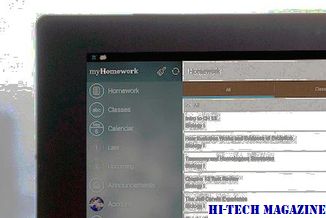
ฉันก่อตั้ง บริษัท ซอฟต์แวร์และขายซอฟต์แวร์ดังกล่าวในเชิงพาณิชย์ระหว่างปี 1990 ถึงปี 1995 เมื่อแอปเปิ้ล II หยุดผลิตโดย Apple ในปี 1994 ฉันคิดว่าอายุการใช้งานของซอฟต์แวร์นั้นมาถึง สิ้น
ขอบคุณสำหรับการจัดแอปพลิเคชันของบุคคลที่สามมากมายแอปเปิ้ลไอโฟนได้รับความนิยมอย่างไม่หยุดยั้ง นักพัฒนาซอฟต์แวร์ต่างพากันสร้างแอปเพื่อแจกจ่ายผ่าน App Store ของ Apple เพื่อยกระดับความนิยมของ iPhone และเข้าถึงลูกค้า iPhone และ iPod Touch ของ Apple การกระทำล่าสุดของ Apple มีผู้ใช้ที่ไม่พอใจและชุมชนในการพัฒนาและอาจเปิดประตูสู่การแข่งขัน

แต่แอปเปิ้ลยังคงรักษาความเข้มงวดในการควบคุมแอพพลิเคชันที่จะช่วยให้แพลตฟอร์มของตน ผู้ใช้สามารถเข้าถึง App Store เท่านั้นและดาวน์โหลดหรือซื้อแอพพลิเคชั่นโดยใช้ iTunes นักพัฒนาซอฟต์แวร์ต้องส่งแอปพลิเคชันไปยัง Apple เพื่อตรวจทานและอนุมัติก่อนที่ Apple จะเผยแพร่และเผยแพร่ต่อสาธารณชน







